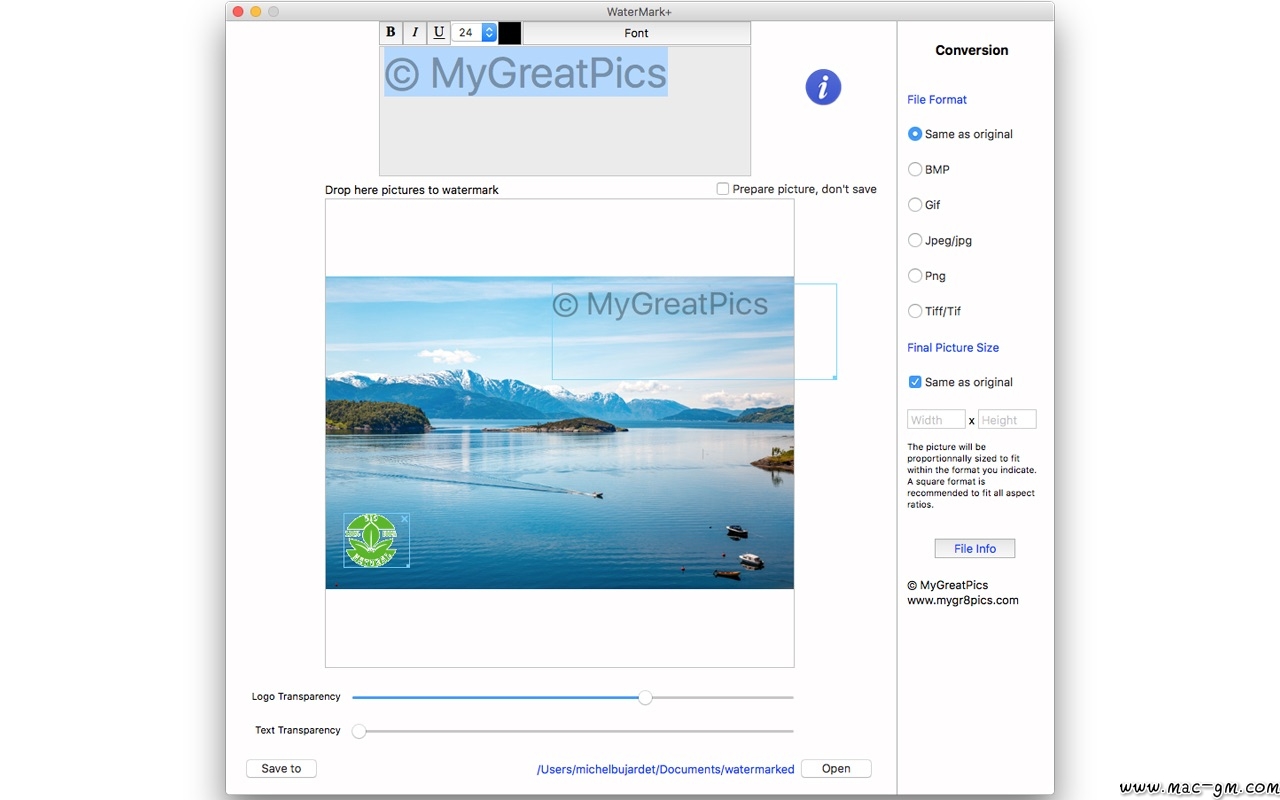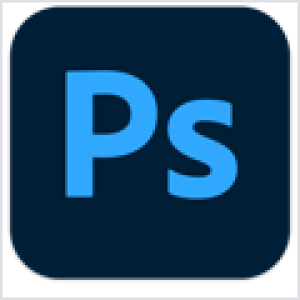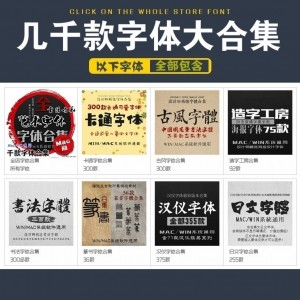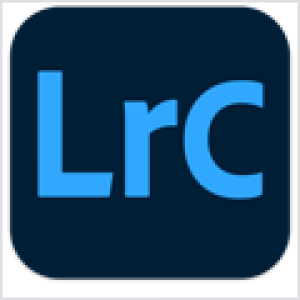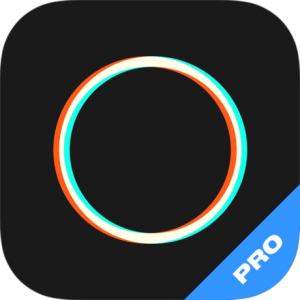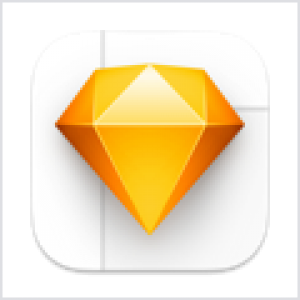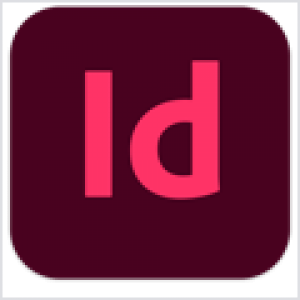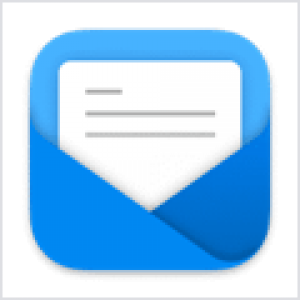WaterMark+ 水印添加工具 Mac版 苹果电脑 Mac软件
快速、批量的添加水印推荐使用WaterMark+,使用该软件您要做的就是将文本和徽标放置在应用程序上您希望它们出现在图片上的位置,固定文本和徽标的透明度,然后将所有文件拖放到应用程序上,保存即可,非常的简便高效!
功能特色
•文本编辑器,您可以在其中选择上图中的字体,粗体,斜体,下划线,字体大小和文本颜色。这是将显示在下面蓝色框中的文本,显示了它在图片上的外观。只需用鼠标拖动即可将其移动到任何地方。您也可以通过拖动右下角的蓝色小矩形来更改其大小。请注意,©是通过Option-C获得的。
•左上角的小盒子用来接收徽标或您可能要用来标记图像的任何类型的图片。只需用鼠标拖动即可将其移动到任何地方。您也可以通过拖动右下角的蓝色小矩形来更改其大小。
•在窗口中心,一个大的灰色方框显示要拖动图片的位置和显示位置。要准备布局,请选中“准备图片,不要保存”,然后将一张图片拖到上方。这将有助于弄清元素的位置,透明度和大小。准备标记所有图片时,请取消选中该框。
•在该区域下方,水平滑块可让您选择文本的透明级别。
•徽标有两种模式:白色纯色和白色透明。您可以通过右键单击(在Mac上为Ctrl-Click),然后选择所需的模式,在两者之间切换。当白色是透明的时,则不应用其他透明度。白色为纯色时,将应用与文本相同的透明度。
•在窗口的最底部,您将看到图片的保存位置。默认情况下,它是图片文件夹中的一个文件夹,称为“带水印”。您可以使用“保存到”来选择其他任何内容。请注意,如果您选择与存储原始文件相同的文件夹,Watermark +将不允许您破坏珍贵的原始文件。
•“打开”按钮将打开保存文件夹,以使您可以看到标记的图像。
如果您喜欢自己的布局,则可以一次将所有图片拖到大正方形区域上。它们都将被标记,并保存到您选择的文件夹中。
支持格式
•PNG
•JPG,JPEG
•GIF,TIFF和
•BMP
版本介绍
版本号:3.00
如果您将框移开窗口,编辑菜单中的选项"重置框位置"可让您将它们放回应用首次发布时的位置。